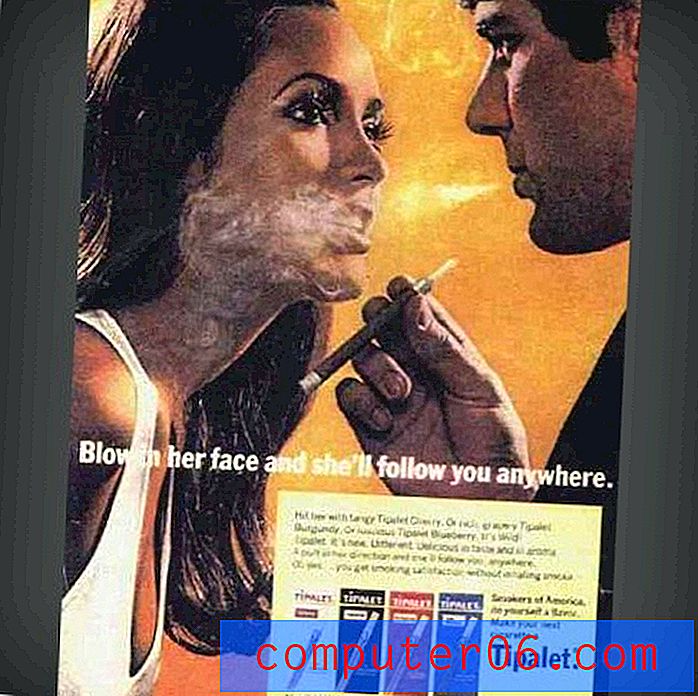Como renomear uma camada no Photoshop CS5
Você pode usar camadas no Photoshop CS5 para colocar diferentes elementos de imagem em camadas separadas. Isso fornece alguma flexibilidade em relação à forma como você estiliza ou edita esses elementos, pois as ações executadas em uma camada individual não afetam os elementos em outras camadas.
Porém, ao adicionar novas camadas à sua imagem, você descobrirá que pode ser difícil determinar o que cada camada contém. Isso pode resultar em alguma frustração em que você oculta as camadas para ver o que está nelas. Felizmente, o Photoshop tem uma maneira de evitar essa confusão adicionando nomes personalizados às diferentes camadas da imagem. Nosso guia abaixo mostrará como nomear camadas você mesmo e evitar os problemas que surgem de nomes de camadas padrão vagos e inúteis.
Renomeando uma camada do Photoshop
As etapas deste artigo mudarão o nome de uma camada, conforme mostrado no painel Camadas. Você pode usar qualquer nome que desejar, mas minha prática típica é usar uma descrição geral do objeto ou elemento que está nessa camada.
Etapa 1: Abra o arquivo do Photoshop que contém a camada que deseja renomear.
Etapa 2: clique na camada a renomear no painel Camadas . Se você não vir o painel Camadas, pressione F7 no teclado.

Etapa 3: Clique em Camada na parte superior da janela e clique na opção Propriedades da camada .
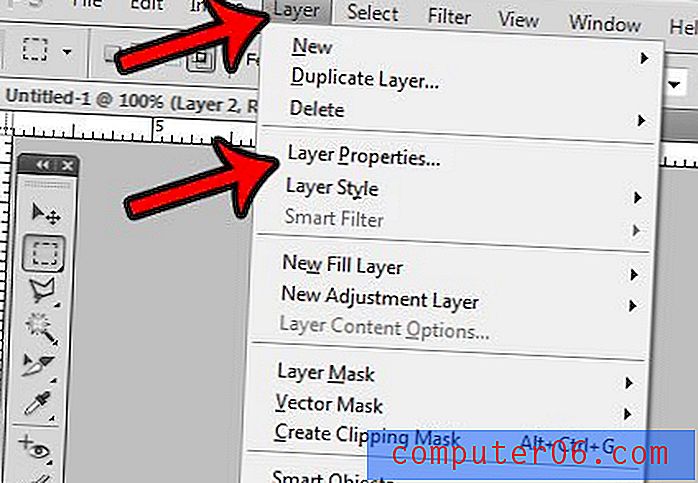
Etapa 4: clique dentro do campo Nome, exclua o nome da camada atual e digite o novo nome que você deseja usar para a camada. Você pode clicar no botão OK para concluir a renomeação.
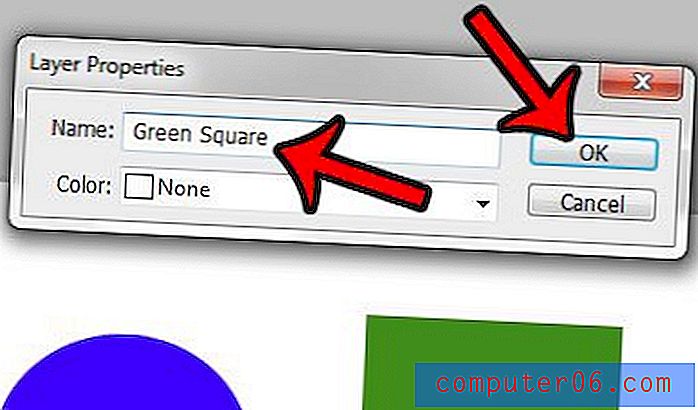
Você tem uma camada no seu arquivo do Photoshop que contém um elemento que você gostaria de centralizar? Isso é particularmente útil quando você adiciona texto a um design. Clique aqui para saber como você pode fazer com que o Photoshop centralize uma camada na tela automaticamente.